Когда приходит время записывать видео, вашей первой мыслью может быть достать телефон или достать цифровую камеру в гостиной, но вы также можете записывать видео прямо на свой Mac. Все модели MacBook и iMac оснащены специальной веб-камерой. Может быть не очень качественно, но с работой справляется хорошо.
Записывать видео на Mac с помощью веб-камеры очень просто, и для этого можно использовать множество приложений. У нас есть все для вас ниже. Проверять Лучшие инструменты для загрузки потокового видео с любого веб-сайта.

Подготовка к записи видео
Прежде чем приступить к записи видео, убедитесь, что ваша система полностью готова к этому. Важнейшим компонентом в данном случае является веб-камера. Все модели MacBook и iMac, выпущенные с 2006 года, оснащены встроенными веб-камерами, поэтому, пока ваше устройство работает, проблем быть не должно.
Однако если вы используете Mac mini, Mac Pro или Mac Studio, вам потребуется приобрести и установить внешнюю веб-камеру. Если у вас его еще нет, обязательно ознакомьтесь с нашим руководством по Лучшие веб-камеры, которые вы можете купить. Кроме того, вы также можете использовать внешнюю камеру, например цифровую зеркальную или беззеркальную камеру, для записи видео (что может потребовать дополнительных навыков для ее настройки).
Помимо камеры, вы также должны следить Советы по видеосъемке дома наши собственные, чтобы убедиться в настройке окружающей сцены. На вас должно быть много света, свет не должен исходить сзади (например, из-за окна позади вас), и не должно быть чрезмерного фонового шума.
После того, как все настроено, вы можете начать записывать видео на свой Mac. Есть много вариантов, которые вы можете использовать для регистрации, и мы рассмотрели их ниже. Проверять Лучшие приложения для редактирования видео для YouTube (бесплатные и платные).
1. Запишите видео с помощью Photo Booth
Первое приложение, которое вы можете использовать для записи видео на свой Mac, — это Photo Booth. 
Вы можете сделать одну фотографию или группу из четырех фотографий или записать видеоклип, используя встроенную камеру вашего компьютера или внешнюю видеокамеру, подключенную к вашему Mac.

Основное преимущество использования Photo Booth заключается в том, что он не переворачивает видео по горизонтали, в отличие от QuickTime Player. Еще одним преимуществом является то, что он позволяет применять различные эффекты к вашей видеозаписи. Хотя этот материал очень интересен, он, вероятно, бесполезен в профессиональном видео. Тем не менее, хорошо знать, что у тебя есть выбор.
Чтобы использовать Photo Booth для записи видео:
- Открытая фотобудка
- Как только вы откроете Photo Booth, вы увидите предварительный просмотр того, что видит веб-камера. Убедитесь, что все выглядит хорошо, и вы полностью в кадре.
- Переключитесь в режим видео, нажав кнопку «Запись видео».
- Когда вы будете готовы, нажмите на красную кнопку записи, чтобы начать видео. Когда закончите, остановите запись, нажав кнопку остановки
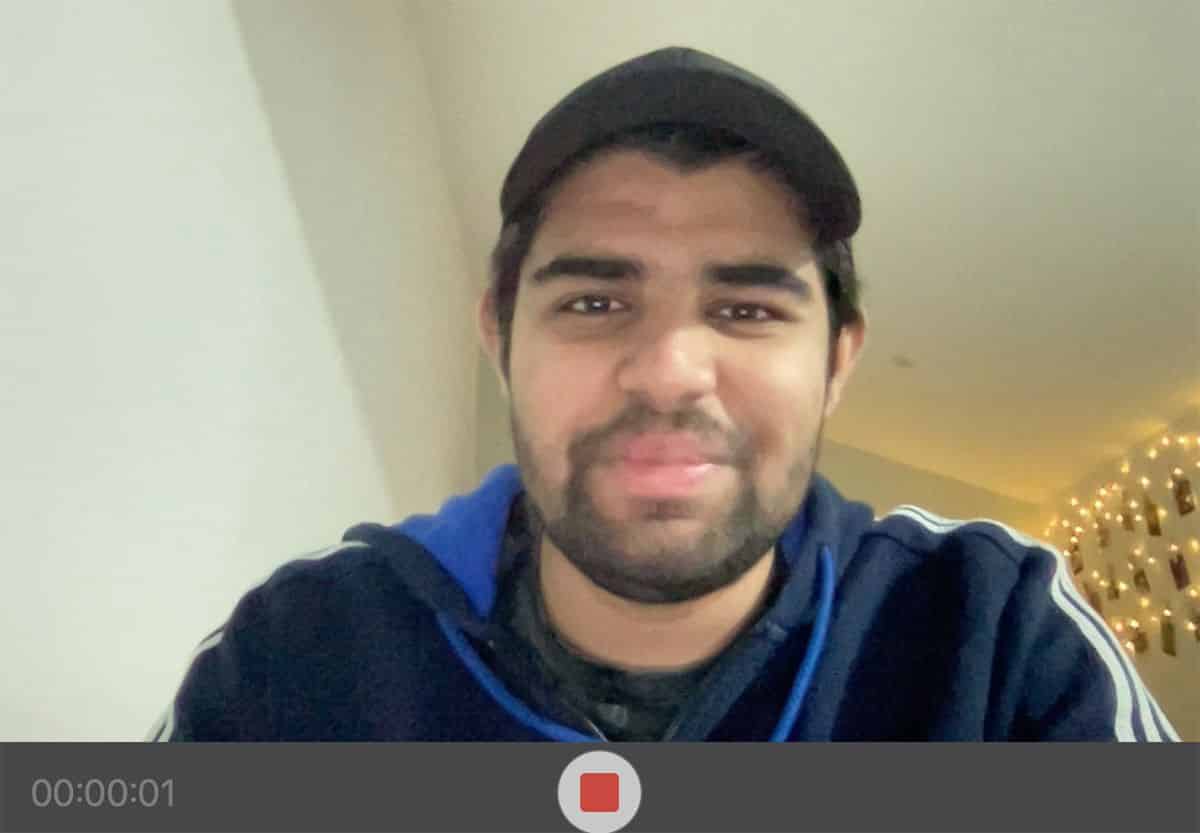
Щелкните миниатюру видео на панели фотографий, чтобы предварительно просмотреть видео после его записи. Если вы довольны, коснитесь клавишей Control
на миниатюре и выберите Экспорт и сохраните его в любом месте на вашем Mac.
Это! Вы также можете отслеживать количество записанного времени в левом нижнем углу экрана во время записи. Также обратите внимание, что время записи ограничено объемом памяти, доступной на вашем Mac.
Вы можете использовать фотобудку 
2. Запишите видео с помощью QuickTime Player
Вы также можете записать видео на свой Mac с помощью QuickTime Player. 
Чтобы записать видео с помощью QuickTime Player:
- Откройте проигрыватель QuickTime.
- В меню выберите Файл -> Записать новый фильм , или нажмите Cmd + Опция + N Для записи нового фильма. QuickTime должен открыть предварительный просмотр вашей веб-камеры, позволяя вам установить сцену и убедиться, что все выглядит хорошо. (Обратите внимание, что видео перевернуто, в отличие от Photo Booth.)
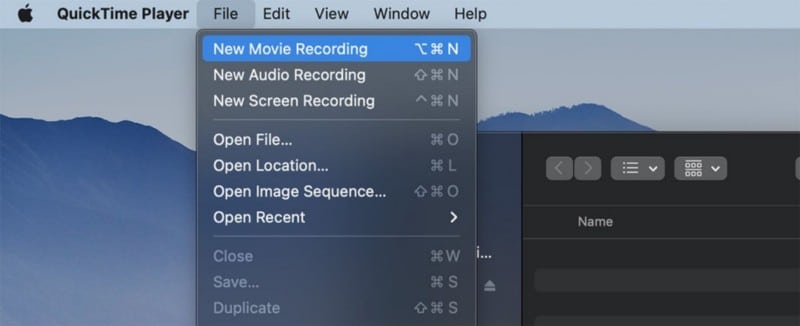
- Если у вас подключено несколько веб-камер или аудиомикрофонов, вы можете изменить источники видео и аудио, щелкнув маленькую стрелку справа от кнопки записи. Вы также можете выбрать качество записи, которое вы предпочитаете здесь.
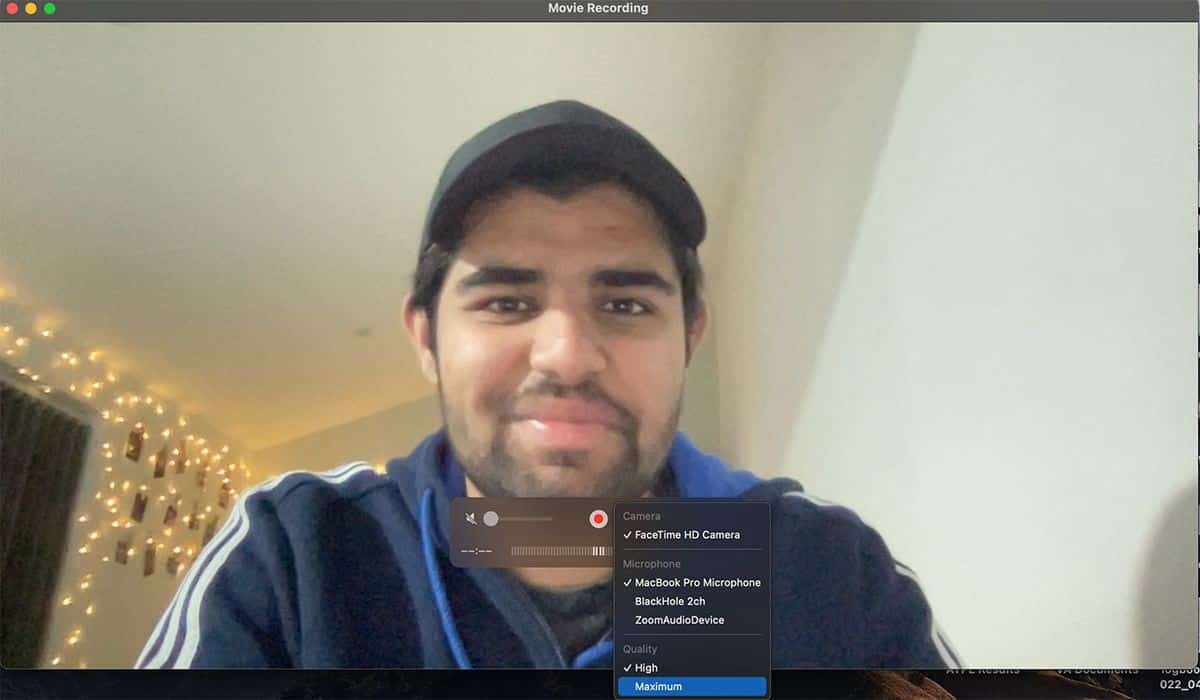
- Когда вы будете счастливы, нажмите красную кнопку записи, чтобы начать запись. Когда вы закончите запись, просто нажмите на нее еще раз, чтобы закончить запись.
- QuickTime Player покажет вам окончательную запись, которую вы можете посмотреть, чтобы убедиться, что она вас устраивает. Вы также можете внести незначительные изменения в видео из меню «Правка».
- После этого сохраните видео, нажав Ctrl + S или выбрав спасти из списка файлов.
Проверять Как записать системный звук во время записи экрана в QuickTime.
3. Запишите видео с iMovie
Третий вариант записи видео на Mac — это приложение iMovie. Поскольку iMovie — немного более сложное приложение по сравнению с двумя другими, мы рекомендуем его только в том случае, если вы ищете несколько правок для своего видео после того, как закончите его запись. iMovie также является хорошим выбором, если вы импортируете свое видео в более крупный проект.
iMovie не установлен на вашем Mac по умолчанию, но его можно бесплатно загрузить с Mac App Store. После этого вы можете записывать с веб-камеры Mac прямо в iMovie, выполнив следующие действия:
- Запустите iMovie на вашем Mac. Затем перейдите к Файл -> Новый фильм. Кроме того, вы можете выбрать Создать новый
- Нажмите кнопку «Импорт» (стрелка вниз) в верхней части экрана iMovie.
- Найдите камеры На левой панели выберите Камера FaceTime HD (или веб-камера, которую вы хотите). Возможно, вам потребуется предоставить приложению доступ к вашему микрофону и веб-камере.
- Выберите проект, в который вы будете импортировать видео, в верхней части экрана.
- Как только вы освоитесь с настройками, нажмите на кнопку «Регистрация».
- Нажмите «Проекты» в верхнем левом углу окна iMovie, чтобы сохранить запись и импортировать ее в проект.
Это! Как видите, с iMovie процесс сложнее, но он действительно полезен, если вы делаете большое видео (например, документальный фильм) и просто хотите записать для него дополнительный небольшой клип. Проверять Как экспортировать проект iMovie с iOS на Mac?
4. Запишите видео с помощью сторонних приложений
К счастью, встроенные приложения Apple настолько хорошо справляются с записью видео, что вам не нужно использовать стороннее приложение. Но если вы ищете более мощные приложения для записи, мы рекомендуем вам проверить OBS Studio Для записи экрана и с помощью веб-камеры. Это может быть очень полезно, если вы хотите создать видеогид или прямую трансляцию.
Стоит ли переходить на более профессиональный сетап?
Запись видео с помощью веб-камеры Mac абсолютно удобна для коротких видео, но если вы стремитесь к профессиональной записи или созданию видео для серии контента, возможно, стоит инвестировать в лучшую веб-камеру или внешнюю камеру для записи ваших видео. Это не только позволит вам улучшить качество записи, но и даст вам больше гибкости с различными настройками камеры, включая экспозицию, регулировку громкости и многое другое. Теперь вы можете просмотреть Как создать недорогую студию YouTube: что вам понадобится.











